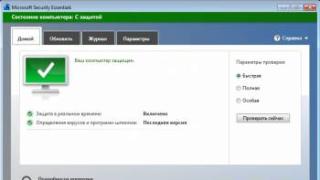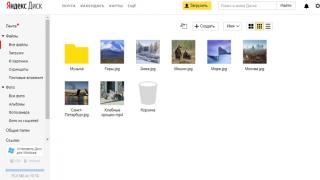عصر بخیر، خوانندگان عزیز. مقاله نحوه تهیه نسخه پشتیبان در اندروید بدون حقوق ریشه یا با استفاده از آنها، پشتیبان گیری چیست را بخوانید. برنامه های مفید برای کمک به شما در تهیه نسخه پشتیبان.
سیستم عامل اندروید مملو از امکانات زیادی است. مفیدترین آنها پشتیبان گیری است. یا پشتیبان - این تابع نیز نامیده می شود. اگر خرابی رخ دهد یا گوشی هوشمند خود را گم کنید، می توانید تقریباً تمام اطلاعات را بازیابی کنید. فقط باید به یاد داشته باشید که به طور مرتب از سیستم اندروید خود نسخه پشتیبان تهیه کنید. دقیقا چطور؟ این مقاله سعی خواهد کرد به این سوال پاسخ دهد.
انواع پشتیبان گیری
ابتدا بیایید بفهمیم که دقیقاً منظور از کلمه "پشتیبان گیری" چیست. معمولاً این نام برای کپی کردن فایل های خاص برای بازیابی بعدی آنها است. می توانید داده ها را در مکان های زیر کپی کنید:
- کارت microSD یا حافظه دائمی- داده ها را در یک فایل یا آرشیو جداگانه کپی می کنید و سپس خودتان آن را به جای دیگری منتقل می کنید.
- کامپیوتر- پشتیبان گیری از سیستم عامل اندروید یا کپی کردن برخی از فایل های شخص ثالث در رایانه شخصی معمولاً از طریق کابل USB یا از طریق Wi-Fi انجام می شود.
- خدمات ابری- در برخی موارد، نسخه پشتیبان می تواند به طور خودکار در Dropbox، Google Drive و سایر سایت های مشابه آپلود شود.
دقیقاً چه چیزی را می توانید کپی کنید؟ این سوال جدی تری است. خود سیستم عامل به طور پیش فرض داده های مربوط به مخاطبین، گزارش تماس ها، پیام ها و موارد دیگر را در سرورهای Google آپلود می کند. معمولا این برای هر کاربری کافی است.
برنامه های شخص ثالث می توانند انواع محتوای رسانه ای را کپی کنند. به عنوان مثال، اینها می توانند ویدیوهای دانلود شده یا . در این مورد، شما اغلب پوشه ها را با فایل های لازم خودتان مشخص می کنید، بنابراین هیچ اشتباهی وجود ندارد - کاملاً همه چیز کپی می شود.
همچنین یک نسخه پشتیبان در اندروید از تنظیمات برنامه وجود دارد. این به درستی کار می کند، اما نه در همه گوشی های هوشمند. و همه برنامه ها به شما اجازه کپی تنظیمات خود را نمی دهند. اما شما باید در مورد این امکان بدانید.
در نهایت یک نسخه پشتیبان کامل در اندروید وجود دارد. این زمانی است که وضعیت فعلی سیستم عامل کپی می شود - به طور کامل، از تنظیمات تا برخی از فایل های پنهان از کاربر. این کار به سخت ترین روش و اغلب به روشی خاص انجام می شود. و این فقط برای کسانی که به طور منظم با دستگاه خود آزمایش می کنند لازم است.
پشتیبان گیری در اندروید: آیا به حقوق روت نیاز دارید؟
برخی از فایل ها را نمی توان بدون کپی کرد. واقعیت این است که جدی ترین تنظیمات سیستم عامل در اعماق پوشه های مخفی پنهان شده است. به این ترتیب کاربر به خواندن آنها دسترسی ندارد. این حقوق ریشه است که مشکل را حل می کند - آنها دسترسی به کپی مطلقاً هر فایلی را فراهم می کنند.
اما اغلب، هیچ حقوق ریشه ای مورد نیاز نیست. برای مثال، میتوانید از پیامها، دفترچه تماس و سایر جنبههای سیستم عامل اندروید بدون آنها نسخه پشتیبان تهیه کنید. علاوه بر این، این فرآیند اغلب به طور خودکار انجام می شود - ممکن است حتی در مورد آن ندانید.
پشتیبان گیری با استفاده از سیستم عامل

اندروید تقریباً از اولین نسخه های خود یاد گرفت که اطلاعات کاربر را در سرورهای گوگل کپی کند. اما در همان زمان، فقط اطلاعات اولیه کپی می شود - پیام ها، گزارش تماس ها، محتوای خدمات از سری Google Play، تقویم، مخاطبین و اسناد. اگر این برای شما کافی است، برای انجام کارهای زیر آماده شوید:
- به "تنظیمات" بروید.
- به بخش "حساب ها" بروید.
- Google را انتخاب کنید.
- در پنجره باز شده سوئیچ های کنار تمامی مواردی را که لازم می دانید فعال کنید. لطفاً توجه داشته باشید که یک مورد "داده های برنامه" نیز در اینجا وجود دارد. اما به بهترین شکل کار نمی کند - اگر سیستم عامل را دوباره نصب کنید یا نوعی خرابی سیستم را انجام دهید، بسیاری از برنامه ها همچنان از ابتدا شروع به کار می کنند. اما همه برنامه ها به صورت خودکار نصب می شوند.
فراموش نکنید که برای انجام این همگام سازی به یک حساب Google نیاز دارید. با این حال، بدون آن شما فقط می توانید یک نسخه پشتیبان از اندروید را در رایانه پیاده سازی کنید. برای سایر اقدامات، برنامه های ویژه مورد نیاز است، و آنها باید از آنجا بارگیری شوند، جایی که بدون حساب مناسب نمی توانید به آنجا بروید. البته، انواع ترفندهایی مانند دانلود برنامه ها از منابع شخص ثالث وجود دارد، اما این موضوع برای یک مقاله جداگانه است.
برنامه های مارک دار برای پشتیبان گیری در اندروید
امروزه بسیاری از گوشی های هوشمند با پوسته های اختصاصی تولید شده توسط سازنده عرضه می شوند. آنها می توانند پشتیبان گیری اضافی را اجرا کنند - داده ها به سرور سازنده دستگاه ارسال می شود. به عنوان مثال، بیایید نحوه تهیه نسخه پشتیبان در اندروید نصب شده در گوشی هوشمند یا تبلت سامسونگ را بررسی کنیم:
- به "تنظیمات" بروید.
- وارد بخش «ابر و حسابها» شوید.
- بر روی "Backup and Restore" کلیک کنید.
- "تنظیمات پشتیبان گیری" را انتخاب کنید.
- در اینجا می توانید پشتیبان گیری خودکار را فعال کنید که هر 24 ساعت یک بار در سرور آپلود می شود. در اینجا می توانید انواع اطلاعات ارسال شده به سرور را نیز انتخاب کنید. بیشتر اوقات، سامسونگ در این زمینه مکمل گوگل است. به عنوان مثال، از این طریق می توانید به طور منظم میانبرهای دسکتاپ، محتویات برنامه تلفن، لیستی از همه برنامه های نصب شده، تقریباً تمام پارامترهای دستگاه و موارد دیگر را کپی کنید.
بهترین برنامه های پشتیبان گیری برای اندروید
همه مردم از ویژگی های استاندارد سیستم عامل راضی نیستند. برخی از کاربران به دنبال اطلاعاتی در مورد نحوه تهیه نسخه پشتیبان در اندروید با استفاده از ابزارهای ویژه هستند. به نظر می رسد بیشتر به آنها اعتماد دارند. علاوه بر این، چنین برنامه هایی به شما امکان می دهند یک نسخه پشتیبان به "ابر" مورد علاقه خود ارسال کنید، در حالی که سیستم عامل فقط سرورهایی از گوگل و برخی دیگر از شرکت های فعال در تولید تلفن های هوشمند ارائه می دهد.
بدون حقوق ریشه، برنامه های شخص ثالث تقریباً همان کاری را انجام می دهند که خود اندروید. آنها می توانند مخاطبین و پیام ها را کپی کنند، اما نه چیزی بیشتر. اما اگر به چنین برنامه ای حقوق ابرکاربر بدهید، همه چیز تغییر خواهد کرد. وسعت قابلیت های آن به میزان قابل توجهی افزایش خواهد یافت. محبوب ترین برنامه ها و ابزارهای پشتیبان گیری به شرح زیر است:
- پشتیبان گیری تیتانیوم؛
- SP FlashTools;
- (CWM).
پشتیبان گیری تیتانیوم

و اینها تنها سه عنوان محبوب هستند! در گوگل پلی می توانید حداقل ده ها برنامه دیگر از این دست پیدا کنید. در حال حاضر، بیایید بفهمیم که چگونه از برنامه های Android با استفاده از نسخه پشتیبان تهیه می شود پشتیبان گیری تیتانیوم. این محبوب ترین برنامه پشتیبان گیری است. استفاده از آن رایگان است، اگرچه برخی از ویژگی های مفید فقط در نسخه پیشرفته موجود است. با این حال، خیلی گران نیست؛ 5.99 دلار قیمت مناسبی برای حفظ امنیت اطلاعات شما است.
بنابراین، پشتیبان گیری تیتانیوم چه چیزی را کپی می کند؟ به نظر می رسد کاملاً همه چیز است! اگر به برنامه حقوق ابرکاربر بدهید (بدون آنها به سادگی کار نمی کند)، یکسری امکانات خواهید داشت.
- در مرحله اول، می توانید به طور منظم تنظیمات همه برنامه ها و بازی های نصب شده بر روی دستگاه خود را کپی کنید. علاوه بر این، حتی می توانید فایل های APK آنها را کپی کنید!
- در مرحله دوم، می توانید از تمام تنظیمات سیستم عامل یک نسخه پشتیبان تهیه کنید. کاملاً همه! این بدان معنی است که می توانید بدون نگرانی در مورد فایل های سیستم آزمایش کنید.
- ثالثا، اگرچه این موضوع به موضوع ما مربوط نمی شود، پشتیبان گیری Titanium به شما اجازه می دهد تا نرم افزار کاربر و سیستم را مسدود کنید. این در مواردی مفید است که دستگاه در اختیار کودک قرار می گیرد - به این ترتیب مطمئن خواهید شد که او قطعاً چیزی را به طور تصادفی نصب نخواهد کرد.
دقیقاً چگونه از Titanium Backup استفاده کنیم؟
همه چیز بسیار ساده است:
- Titanium Backup را نصب و اجرا کنید.
- به برنامه حقوق ابرکاربر بدهید. همچنین ممکن است برنامه از شما بخواهد که برخی از تنظیمات را تغییر دهید - به عنوان مثال، امکان نصب برنامه ها از منابع ناشناس را فعال کنید.
- روی دکمه واقع در گوشه سمت راست بالا کلیک کنید. یک تکه کاغذ با علامت چک را نشان می دهد.
- در اینجا لیستی از ویژگی های برنامه آمده است. ویژگی مورد نظر خود را انتخاب کنید و روی دکمه Start در کنار آن کلیک کنید. برای مثال، میتوانید «Make r.k. همه نرم افزارهای کاربر و داده های سیستم." در این صورت، کاملاً همه چیز کپی می شود.
نسخه پشتیبان در قالب یک فایل جداگانه خواهد بود. در تنظیمات برنامه می توانید مشخص کنید که دقیقاً کجا بک آپ ذخیره شود. امن ترین راه ذخیره آن در کارت حافظه است. نسخه PRO به شما امکان استفاده از Box، Dropbox و Google Drive را می دهد. همچنین می توانید یک پشتیبان خودکار تنظیم کنید - طبق یک برنامه زمان بندی ایجاد می شود. نسخه پولی این برنامه همچنین می تواند فایل ها را فشرده کند - در این صورت، فضای کمتری را در فضای ذخیره سازی ابری یا کارت حافظه شما اشغال می کنند.
پشتیبان گیری از تمام سیستم عامل اندروید
و حتی Titanium Backup نیز کل وضعیت سیستم عامل را کپی نمی کند. در این مورد به سادگی معنی ندارد. اگر با خرابی سیستم مواجه شدید و اندروید بوت نمیشود، نمیتوانید از بازیابی استفاده کنید زیرا نمیتوانید خود برنامه را راهاندازی کنید. سپس چگونه از فریمور اندروید بک آپ بگیریم؟
توسعه دهندگان گوگل روش دیگری را پیاده سازی کرده اند که با استفاده از .
قبل از ادامه، مطمئن شوید که باتری حداقل 50 درصد شارژ شده است. در غیر این صورت، حداقل خطر تبدیل دستگاه به "آجر" وجود دارد.
تلفنهای هوشمند و تبلتهای مختلف ممکن است از روشهای مختلفی برای بازدید از منوی بازیابی استفاده کنند. در هر صورت باید دستگاه را کاملا خاموش کنید. سپس معمولاً اقدامات زیر انجام می شود:
- شما باید دکمه افزایش صدا را نگه دارید.
- سپس دکمه پاور فشار داده می شود.
برخی از دستگاه ها از دکمه های مختلفی استفاده می کنند. به عنوان مثال، دستگاه های سامسونگ می توانند از دکمه Home نیز استفاده کنند. لطفاً توجه داشته باشید که همه دکمه ها پس از ظاهر شدن یک ربات سبز رنگ با علامت تعجب بر روی صفحه نمایش آزاد می شوند. در غیر این صورت، راه اندازی مجدد معمولی رخ خواهد داد. خوب، در منوی بازیابی باید مورد "پشتیبان گیری و بازیابی" را پیدا کنید. با استفاده از دکمه های تنظیم صدا در منو حرکت کنید (صفحه نمایش لمسی در اینجا کار نمی کند) و مورد مناسب را با استفاده از دکمه پاور فشار دهید. در مرحله بعد، به همین ترتیب روی "پشتیبان گیری" کلیک کنید. سپس تنها چیزی که باقی می ماند این است که منتظر بمانید تا فرآیند تکمیل شود.
کپی کردن همه فایل های سیستم عامل می تواند از پنج تا ده دقیقه طول بکشد - مقدار دقیق به قدرت پردازنده و بار سیستم عامل بستگی دارد.
پس از اتمام فرآیند، روی "Reboot now" کلیک کنید. این باعث راه اندازی مجدد دستگاه می شود.
متأسفانه، این روش ممکن است در برخی از تلفن های هوشمند جواب ندهد. تقریباً همیشه، مورد "پشتیبان گیری و بازیابی" در منوهای بازیابی سفارشی وجود دارد. اگر هرگز دستگاهی را فلش نکرده اید، ممکن است این مورد را نداشته باشید.
پشتیبان گیری با استفاده از کامپیوتر

برنامه های زیادی برای سیستم عامل های Windows و Mac OS X برای دریافت داده ها از گوشی هوشمند نوشته شده است. توسعه دهندگان نرم افزاری که به طور منظم دستگاه های قابل حمل را آزمایش و آزمایش می کنند، معمولاً استفاده می کنند A.D.B.. این یک برنامه ویژه است که برای رفع اشکال گوشی هوشمند یا تبلت استفاده می شود. عملاً هیچ رابطی ندارد و تمام اقدامات با وارد کردن دستورات مناسب انجام می شود. اما قبل از آن، باید اشکال زدایی USB را در گوشی هوشمند خود فعال کنید. این کار به صورت زیر انجام می شود:
- به "تنظیمات" بروید.
- اگر هرگز اشکال زدایی USB را فعال نکرده اید، احتمالاً ابتدا باید به بخش About Phone مراجعه کنید. در اینجا، چندین بار بر روی آیتم "Build number" کلیک کنید تا زمانی که پیامی دریافت کنید که نشان می دهد توسعه دهنده شده اید.
- حالا به منوی تنظیمات اصلی برگردید و روی دکمه «For Developers» کلیک کنید.
- سوئیچ کنار “USB Debugging” را فعال کنید.
وقتی چک باکس فعال شد، باید گوشی هوشمند را به کامپیوتر متصل کنید و برنامه ADB (فایل exe آن) را اجرا کنید. در واقع، تنها با کمک این ابزار می توانید یک نسخه پشتیبان بدون روت ایجاد کنید. برای کاملترین نسخه پشتیبان، دستور زیر را وارد کنید:
$ adb backup -f "D:\Backup\ADB-2017-08-15.ab" -apk -shared -all -system
اگر به فایلهای APK نیاز ندارید، لازم نیست کلید مربوطه را بنویسید. البته ممکن است مسیر و نام فایل پشتیبان متفاوت باشد - ما فقط یک مثال ارائه کرده ایم.
اگر فقط نیاز به انتقال مخاطبین، پیام ها و سایر اطلاعات به رایانه خود دارید، می توانید از برنامه های قابل فهم تری استفاده کنید. به عنوان مثال، یک برنامه به شما امکان می دهد چنین نسخه پشتیبان را در اندروید تهیه کنید MyPhoneExplorer. این برنامه کامپیوتری دارای یک رابط روسی زبان واضح است؛ هیچ دستور متنی را درخواست نمی کند. بنابراین، ایجاد یک نسخه پشتیبان به تنهایی برای شما دشوار نخواهد بود. فقط می گوییم که این برنامه نیاز به فعال سازی اشکال زدایی USB نیز دارد.
خلاصه کردن
اکنون می دانید که پشتیبان گیری در اندروید چیست. و از این پس هیچ مشکلی در ایجاد آن نخواهید داشت. در خاتمه، ما فقط خاطرنشان میکنیم که افراد عادی فقط باید نسخههای پشتیبان ایجاد کنند تا در صورت گم شدن یا خراب شدن گوشی هوشمند، مهمترین اطلاعات را بازیابی کنند. و برای این، همگام سازی معمول با گوگل که در همان ابتدا در مورد آن صحبت کردیم، کافی است.
تهیه نسخه پشتیبان کامل از اندروید از از دست رفتن اطلاعات مهم برای کاربر در صورت خرابی نرم افزار و سخت افزار، حمله ویروس و همچنین هنگام از کار افتادن دستگاه، یعنی تبدیل به "" جلوگیری می کند. استفاده از نسخه پشتیبان در همه دستگاه های تلفن همراه توصیه می شود، به خصوص که هیچ چیز پیچیده ای در مورد آن وجود ندارد. بیایید نحوه ایجاد یک نسخه پشتیبان از سیستم عامل اندروید را بررسی کنیم.
روش های پشتیبان گیری از اطلاعات اندروید
امروزه، صاحبان گوشیهای هوشمند و تبلتها دارای قابلیتهای نسبتاً گستردهای برای ذخیره اطلاعات شخصی در صورت خرابیهای مختلف و سایر موقعیتهای پیشبینی نشده هستند. اندروید نیز مانند ویندوز دارای ابزارهای خاصی برای پشتیبان گیری از سیستم، یعنی ایجاد نقطه بازیابی است. احتمالا در گوشی هوشمند.
تهیه نسخه پشتیبان از اطلاعات موجود در Android را می توان با استفاده از موارد زیر انجام داد:
- سرویس احیا داخلی سرویس پشتیبان گیری اندروید؛
- نرم افزار اضافی نصب شده روی رایانه شخصی یا مستقیماً روی تلفن هوشمند (تبلت).
با توجه به اینکه پشتیبان گیری چیست، لازم به ذکر است که برای پشتیبان گیری از اندروید به همراه فریمور موجود در دستگاه، باید دسترسی روت را فعال کنید. اگر حقوق Superuser را ندارید، فقط میتوانید اطلاعات شخصی (پیامک، مخاطبین، عکسها، موسیقی و غیره) و همچنین تنظیمات برخی از برنامهها را ذخیره کنید.
ایجاد یک نسخه پشتیبان با استفاده از قابلیت های داخلی اندروید
تمامی گجت های دارای سیستم عامل اندروید قابلیت اتصال به گوگل را دارند و از بسیاری از مزایای این سرویس کاملا رایگان بهره مند می شوند (همگام سازی با رایانه شخصی، نوشتن اطلاعات شخصی در درایو ابری و غیره). یکی از ابزارهای بسیار مفید گوگل، سرویس پشتیبان گیری اندروید است. این امکان را به شما می دهد تا نسخه پشتیبان اندروید و داده های پشتیبان را از تلفن خود در حافظه مجازی به طور خودکار ایجاد کنید.
قبل از تهیه نسخه پشتیبان از اندروید با استفاده از سرویس پشتیبان اندروید، باید حساب Google خود را ایجاد کرده و دستگاه تلفن همراه خود را به آن اختصاص دهید. این کار به صورت زیر انجام می شود:
پس از اتصال Google، از سیستم یک نسخه پشتیبان تهیه می کنیم:

برای بازگرداندن اطلاعات به اندروید از طریق سرویس پشتیبانگیری اندروید (به عنوان مثال، پس از راهاندازی مجدد سخت)، کافی است دوباره به حساب Google خود پیوند دهید، وارد بخش «بازیابی و بازنشانی» شوید و مراحل بازیابی را شروع کنید.
پشتیبان گیری از سیستم از طریق محیط Recovery
هر دستگاه تلفن همراه اندرویدی مجهز به . با این حال، برنامه استاندارد تا حدودی قابلیت های محدودی دارد که به شما اجازه نمی دهد یک نسخه پشتیبان کامل از سیستم عامل ایجاد کنید. بنابراین بسیاری از دارندگان گوشی های هوشمند و تبلت ها به جای ریکاوری معمولی، نسخه سفارشی آن را نصب می کنند.
بیایید نحوه پشتیبان گیری از اندروید را از طریق زیر بررسی کنیم:

ایجاد یک کپی از سیستم عامل ممکن است کمی طول بکشد. هنگام تهیه نسخه پشتیبان، انجام هرگونه اقدام با دستگاه ممنوع است (به عنوان مثال، نصب/حذف کارت micro sd)، زیرا ممکن است بر نتیجه نهایی تأثیر منفی بگذارد.
هنگام در نظر گرفتن منطقه Recovery، همچنین باید بدانید که چگونه سیستم را از پشتیبان ایجاد شده قبلی بازیابی کنید. برای انجام این کار، در قسمت پشتیبان گیری و بازیابی باید مورد بازیابی را انتخاب کنید. پس از راه اندازی مجدد گوشی هوشمند، تمام اطلاعات شما به همراه سیستم عامل به جای خود باز می گردد.
ایجاد یک نسخه پشتیبان با استفاده از نرم افزارهای اضافی
یک نسخه پشتیبان از داده ها نیز می تواند با استفاده از برنامه های ویژه نصب شده بر روی رایانه یا دستگاه تلفن همراه ضبط شود. نرم افزارهای مشابه زیادی در اینترنت وجود دارد، اما موثرترین برنامه ها در این زمینه عبارتند از:
- بازیابی TWRP
بیایید نحوه تهیه نسخه پشتیبان از اندروید را برای هر یک از این برنامه ها بیابیم.
این ابزار از سیستم اندروید در رایانه پشتیبان گیری می کند. بنابراین، قبل از شروع کار، باید یک کابل USB برای اتصال رایانه شخصی خود به تلفن خود آماده کنید. ترتیب کار به شرح زیر خواهد بود:
- برنامه را دانلود و بر روی کامپیوتر خود نصب کنید.
- اشکال زدایی USB را در تلفن هوشمند خود فعال کنید. برای انجام این کار، باید به بخش "برای توسعه دهندگان" بروید و مورد مناسب را انتخاب کنید.

- MyPhoneExplorer را راه اندازی کنید و ابزار را به رایانه شخصی متصل کنید.
- همانطور که در تصویر نشان داده شده است، به منوی "File" بروید و نوع سوئیچینگ را انتخاب کنید.

- برای ایجاد یک نسخه پشتیبان از اندروید، تب «متفرقه» را باز کرده و روی «ایجاد» کلیک کنید.

- محل ذخیره کپی را مشخص می کنیم.
- آنچه را که باید ذخیره شود یادداشت می کنیم و فرآیند پشتیبان گیری را شروع می کنیم.

- در صورت لزوم، با انتخاب تابع "Restore" در پنجره "متفرقه"، Android را با استفاده از نسخه پشتیبان ایجاد شده بازیابی کنید.
بازیابی TWRP
این برنامه پشتیبان به طور مستقیم بر روی دستگاه تلفن همراه شما نصب می شود. با این حال، قبل از تهیه نسخه پشتیبان کامل، باید حقوق Superuser را باز کنید.

امکان ایجاد نسخه پشتیبان برای همه کاربران تبلت های اندرویدی مفید است، بنابراین به شما توصیه می کنم این مقاله را مطالعه کنید. در آن ما به ایجاد نسخه های پشتیبان از داده های مهم با استفاده از اصل "ساده به پیچیده" نگاه خواهیم کرد.
پشتیبان گیری از عکس ها، فیلم ها، موسیقی و اسناد
از آنجایی که ایمنی این داده ها برای اکثر افراد اولویت شماره 1 است، اجازه دهید ابتدا در مورد نحوه پشتیبان گیری از آن صحبت کنیم. مطمئن ترین راه برای ذخیره این داده ها انتقال آن از حافظه تبلت به کارت حافظه یا رایانه است. اگر تبلت از کار بیفتد، فلش مموری آسیب ببیند یا سفتافزار از کار بیفتد، اطلاعات روی آن از بین میرود، اما روی فلش مموری سالم و سالم باقی میماند. حتی بهتر از آن، بهصورت دورهای عکسهای مهم و غیره را در رایانه یا لپتاپ خانگی خود کپی کنید - با قضاوت از تجربه خودم.
از مخاطبین و خدمات Google نسخه پشتیبان تهیه کنید
برای اطمینان از اینکه همه مخاطبین شما همیشه با شما هستند، مهم نیست از چه تبلت یا تلفن هوشمند اندرویدی استفاده می کنید، باید آنها را با حساب Google خود همگام کنید. مخاطبین در "ابر" روی سرور ذخیره میشوند و وقتی با حساب Google خود در رایانه لوحی دیگری وارد شوید، شمارههای دارای نام به دفترچه تلفن اضافه میشوند.
برای فعال کردن همگامسازی، باید به بخش تنظیمات رایانه لوحی خود بروید و «Google» را در ستون «حسابها» انتخاب کنید.

سپس حساب Google خود را از لیست انتخاب کنید، من یکی دارم.

بنابراین، ما به بخش همگامسازی رسیدیم، جایی که لیستی از همه چیزهایی را که میتوان با Google همگامسازی کرد، مشاهده میکنیم (لیست ممکن است بسته به سرویسهای نصبشده گسترش یابد، به عنوان مثال، ممکن است یادداشتهای Google Keep و غیره نیز وجود داشته باشد.

کادرهای کنار مواردی را که باید همگامسازی شوند علامت بزنید؛ برای مثال، میتوانید فقط مخاطبین را انتخاب کنید یا همه را انتخاب کنید. سپس باید با منوی زمینه تماس بگیرید و "Synchronization" را انتخاب کنید.

در طول همگام سازی، آیکون های گرد را با یک فلش خواهید دید. پس از تکمیل پشتیبان گیری از داده ها، آیکون ها ناپدید می شوند. برای بررسی اینکه آیا همگام سازی موفقیت آمیز بوده است، کافی است در رایانه لوحی دیگری وارد حساب کاربری خود شوید، ابتدا Wi-Fi را روشن کنید و همچنین تمام مراحل توضیح داده شده در بالا را انجام دهید. پس از این، تمام مخاطبین شما و غیره باید در دستگاه جدید ظاهر شوند.
پشتیبان گیری و بازیابی پیامک
اگر دارندگان تبلتهایی که از سیمکارت پشتیبانی میکنند، نیاز به بازنشانی دادههای رایانه لوحی به تنظیمات استاندارد یا بازنشانی دستگاه داشته باشند، همه پیامکها پاک میشوند، زیرا در حافظه رایانه لوحی هستند. گاهی اوقات نمی خواهید پیامک یکی از عزیزانتان را از دست بدهید، بنابراین برنامه SMS Backup & Restore به کمک می آید. ما آن را روی تبلتی که باید از SMS juice پشتیبان تهیه کنیم نصب می کنیم و آن را راه اندازی می کنیم.


سپس باید به پنجره اصلی برنامه برگردید و "Backup" را انتخاب کنید. در مرحله بعد، از شما خواسته میشود که نامی برای فایل پشتیبان انتخاب کنید، و همچنین دیالوگهایی را که باید پشتیبانگیری شوند انتخاب کنید: آنهایی که انتخاب میکنید یا همه آنها. روی Ok کلیک کنید و منتظر بمانید تا فرآیند رزرو تکمیل شود.

نسخه پشتیبان در یک فایل با فرمت xml. در مکانی که قبلاً در تنظیمات مشخص کرده اید ذخیره می شود. از طریق هر فایل منیجر به این پوشه بروید و مطمئن شوید که یک نسخه پشتیبان ایجاد شده است.
حالا بیایید سعی کنیم پس از فلش تبلت یا تنظیم مجدد تنظیمات، SMS را از یک نسخه پشتیبان بازیابی کنیم. ما همان برنامه را نصب می کنیم، آن را راه اندازی می کنیم و روی دکمه "بازیابی" کلیک می کنیم. اگر برنامه نتوانست نسخههای پشتیبان پیدا کند، با مشخص کردن مسیر فایل xml. با پشتیبانگیری SMS در تنظیمات، به آن کمک کنید و سپس دوباره روی «بازیابی» کلیک کنید.
پشتیبان گیری از تنظیمات سیستم، برنامه ها، داده های برنامه
پشتیبان گیری و بازیابی با استفاده از برنامه. یک روش جهانی که ممکن است برای موارد زیر مفید باشد:
- بازیابی تمام تنظیمات سیستم، برنامه های نصب شده، داده ها و تنظیمات آنها پس از آن، یا دستگاه. لازم نیست همه چیز را دوباره نصب و پیکربندی کنید.
- بازیابی سیوهای بازی بازیابی همه تنظیمات و همه برنامه ها ضروری نیست - می توانید فقط یک بازی را بازیابی کنید و دستاوردهای بازی شما کار خواهد کرد.
ایجاد یک نسخه پشتیبان با استفاده از Titanum Backup
- حقوق ROOT را برای رایانه لوحی تنظیم کنید. چیست و چرا - ادامه مطلب. به طور خلاصه، بدون حقوق ریشه، سیستم اندروید به برنامه Titanium اجازه دسترسی به فایلهای سیستم را نمیدهد، به این معنی که نمیتوانید یک نسخه پشتیبان تهیه کنید.
- برنامه را دانلود کنید، نصب کنید و راه اندازی کنید.
- به منو (بالا سمت راست) بروید و "تنظیمات" را انتخاب کنید.

- در آنجا به آیتم "Path to folder with r.k" می رویم و محل ذخیره نسخه های پشتیبان را انتخاب می کنیم. ترجیحا کارت حافظه باشد

- ما به تنظیمات برمی گردیم و مورد "عملکردهای دسته ای" را انتخاب می کنیم.

- در پنجره ای که باز می شود، روی «شروع» در مقابل یکی از سه مورد مشخص شده در یک مستطیل کلیک کنید. اگر نیاز به تهیه نسخه پشتیبان از برنامه های نصب شده، داده ها و تنظیمات آنها (از جمله ذخیره بازی) دارید، روی اولین مورد کلیک کنید - "پشتیبان گیری تهیه کنید. تمام نرم افزارهای کاربر." اگر می خواهید از تمام برنامه های سیستم و تنظیمات سیستم اندروید یک کپی تهیه کنید، روی مورد دوم کلیک کنید. و در صورت نیاز به تهیه نسخه پشتیبان از هر دو گزینه سوم را انتخاب کنید.

- در این قسمت، برنامه از شما می خواهد که برنامه ها یا داده هایی را که باید پشتیبان گرفته شوند را انتخاب کنید. هر چیزی را که فکر می کنید لازم است بررسی کنید. آماده؟ روی علامت سبز رنگ در بالا سمت راست کلیک کنید، پس از آن فرآیند تهیه نسخه پشتیبان بلافاصله شروع می شود.

بازیابی نسخه پشتیبان با استفاده از Titanum Backup
- برای بازیابی، دوباره به آیتم منوی «عملکردهای دستهای» بروید و به بخش «بازیابی» بروید. بسته به نوع پشتیبانگیری که تهیه کردهاید، روی «شروع» در کنار موارد «بازیابی همه نرمافزارها با داده» یا «بازیابی همه دادههای سیستم» کلیک کنید.

- داده هایی را که باید بازیابی شوند انتخاب کنید و روی علامت سبز رنگ در بالا سمت راست کلیک کنید تا فرآیند بازیابی شروع شود.

- ما منتظر میمانیم تا فرآیند تکمیل شود، دستگاه را راهاندازی مجدد کنیم و voila - شما دادهها را از نسخه پشتیبان بازیابی کردهاید!
توجه داشته باشید. این برنامه برای پشتیبان گیری از فایل های شخصی مانند موسیقی، عکس، فیلم، اسناد مناسب نیست. از انتقال دستی چنین اطلاعاتی به فلش مموری یا رایانه از حافظه تبلت استفاده کنید.
سوالهمه اینها خوب است، اما من می خواهم یک نسخه پشتیبان تهیه کنم، و فلش درایو ندارم (هیچ اسلات microSD در تبلت وجود ندارد). چه باید کرد؟
پاسخ.ساده است - از نظر تئوری، می توانید یک درایو فلش USB معمولی را از طریق کابل OTG به تبلت متصل کنید و از آن یک نسخه پشتیبان تهیه کنید. و اگر کمی هکر هستید، می توانید مستقیماً روی رایانه شخصی خود یک نسخه پشتیبان تهیه کنید، فقط باید این مطالب را به دقت مطالعه کنید.
پشتیبان گیری از کل سیستم عامل (عکس فوری سیستم) با استفاده از Recovery
اگر قصد دارید با تبلت خود اقدامات جدی انجام دهید، مثلاً فلش یا ROOT انجام دهید، بهتر است از وضعیت فعلی سیستم یک "عکس فوری" بگیرید. حداقل اگر تبلت را با فلش کردن آن "کشت" کنید، حداقل می توانید با حفظ تمام تنظیمات و نرم افزار، آن را به حالت اولیه سیستم بازگردانید.
ایجاد یک نسخه پشتیبان با استفاده از منوی Recovery
- ClockWorkMod Recovery را روی تبلت نصب کنید. نحوه انجام این کار را بخوانید.
- باتری تبلت را تا حد ظرفیت شارژ می کنیم تا هنگام ایجاد نسخه پشتیبان، تبلت خاموش نشود.
- مطمئن شوید که فلش درایو در تبلت نصب شده باشد و فضای خالی کافی برای کپی کردن کل سیستم اندروید روی آن وجود داشته باشد.
- به منوی Recovery بروید. برای این کار تبلت را خاموش کنید و همزمان ترکیبی از کلیدهای فیزیکی روی بدنه تبلت را نگه دارید. این ترکیب ممکن است برای هر دستگاه متفاوت باشد و ممکن است شامل فشار دادن همزمان یا متوالی کلیدهای تنظیم صدا +/-، دکمه روشن/خاموش و دکمه برگشت در صورت وجود باشد.
- وقتی به منوی بازیابی رسیدید، از کلیدهای افزایش/کاهش صدا استفاده کنید تا از طریق آن به آیتم «پشتیبان گیری و بازیابی» بروید. با استفاده از دکمه پاور، این مورد را انتخاب کنید.

- اکنون مورد "پشتیبان گیری" را انتخاب کنید - i.e. ایجاد یک نسخه پشتیبان

- ما منتظر ایجاد فرآیند پشتیبان هستیم - ممکن است مدتی طول بکشد.
- پس از اتمام فرآیند، دستگاه را مجددا راه اندازی کنید.
بازیابی از پشتیبان در بازیابی
- ما یک درایو فلش با فایل های بازیابی قبلی ضبط شده را در یک تبلت کاملا شارژ شده نصب می کنیم.
- ما به همان روشی که در بالا توضیح داده شد به منوی بازیابی می رویم ، فقط به جای مورد "پشتیبان گیری" ، "بازیابی" را انتخاب کنید. بهبود.
- از شما خواسته می شود مکانی را که فایل های پشتیبان سیستم ذخیره شده اند و همچنین یک فایل بازیابی را انتخاب کنید.

- پس از انتخاب فایل ریکاوری، فرآیند آپلود snapshot سیستم شما در تبلت آغاز می شود. اکیداً توصیه نمی شود که روند بازیابی پشتیبان را قطع کنید!اگر همه چیز با موفقیت انجام شود، یک اعلان مشابه با عبارت "Restore Complete!" ظاهر می شود.

- تنها چیزی که باقی می ماند این است که دستگاه را با کلیک کردن روی "Reeboot system now" راه اندازی مجدد کنید.

سوالهیچ کلید تنظیم صدا در تبلت من وجود ندارد. و چگونه می خواهید در منوی بازیابی پیمایش کنید؟
پاسخ.کاملاً ممکن است تبلت شما دارای کنترل های لمسی باشد. آن را امتحان کنید.
همه می دانند که یک گوشی هوشمند به راحتی گم یا شکسته می شود. در اوایل دهه 2000، پس از این، نه تنها باید یک تلفن جدید بخرید، بلکه باید تمام شماره های دوستان، اقوام و همکاران خود را به صورت دستی وارد کنید. و ما باید تاریخچه پیامک ها را کاملاً فراموش کنیم. خوشبختانه اکنون وضعیت تغییر کرده است. اکنون می توانید از گوشی خود یک نسخه پشتیبان تهیه کنید که از اطلاعات مفید محافظت می کند. در آینده، تنها چیزی که باقی می ماند این است که نسخه پشتیبان را در دستگاه دیگری بازیابی کنید.
کلمه "پشتیبان گیری سیستم" به معنای کپی کردن کامل یا جزئی آن است. و نه لزوماً در رایانه شخصی - همچنین می توانید از یک سرویس ابری استفاده کنید. اگر یک نسخه پشتیبان جزئی تهیه کنید، بخشهای زیر از سیستم اغلب کپی میشوند:
- کتاب تماس؛
- گزارش تماس؛
- پیامک؛
- تقویم؛
- لیست برنامه های نصب شده
در عین حال، می توانید برخی از بخش ها را از این لیست حذف کنید. به عنوان مثال، اگر هرگز از "تقویم" استفاده نمی کنید، منطقی است که آن را حذف کنید تا سرعت پشتیبان گیری افزایش یابد.
اگر قصد دارید یک نسخه پشتیبان کامل از اندروید تهیه کنید، در آینده میتوانید کل سیستم را بازیابی کنید، نه اجزای جداگانهای که آن را تشکیل میدهند. اگر مرتباً دستگاه خود را با نصب سفتافزار شخص ثالث روی آن آزمایش میکنید، بیشتر مربوط به آن موارد است.
داده ها کجا کپی می شوند؟
اگر تصمیم دارید از اندروید نسخه پشتیبان تهیه کنید، باید تصمیم بگیرید که دقیقاً کجا تمام اطلاعات را کپی کنید. اغلب، برنامه های ویژه گزینه های زیر را ارائه می دهند:
- کارت حافظه microSD- یک روش بسیار راحت در صورت داشتن اسلات مناسب، اما اگر می ترسید گوشی هوشمند خود را گم کنید، این بهترین گزینه برای اطمینان از ایمنی داده ها نیست.
- کامپیوتر- یک روش کمی پیچیده تر، زیرا شما نیاز به اتصال از طریق کابل USB دارید، اما مطمئن ترین است.
- "ابر"- مخاطبین و سایر اطلاعات در سرور توسعهدهنده برنامه یا در Dropbox یا سرویس مشابه دیگری کپی میشوند.
با استفاده از ابزارهای داخلی Airdroid
حساب Google به شما این امکان را می دهد که نگران اطلاعات شخصی موجود در گوشی هوشمند خود نباشید. با کمک آن، تمام اطلاعات به طور منظم در سرورهای Google کپی می شود، جایی که می توان هنگام خرید یک دستگاه جدید، آنها را قرض گرفت. نحوه ثبت چنین حساب کاربری - ما به شما گفتیم مقاله جداگانه. در اینجا به شما خواهیم گفت که چگونه همگام سازی با سرورها را فعال کنید.
مرحله 1. به " تنظیمات».
مرحله 2. به " بازیابی و تنظیم مجدد».

فایل پشتیبانی اطلاعات" در زیر می توانید حسابی را که برای پشتیبان گیری استفاده می شود انتخاب کنید. این مربوط به آن دسته از کاربرانی است که دستگاه آنها دارای چندین حساب Google است.

مرحله 4. اکنون باید پارتیشن های سیستم عاملی را انتخاب کنید که در سرورهای شرکت آمریکایی کپی می شوند. برای انجام این کار در " تنظیمات"به بخش بروید" حساب ها».

مرحله 5. روی مورد کلیک کنید " گوگل».

مرحله 6: روی آدرس ایمیل جیمیل خود کلیک کنید.

مرحله 7. در اینجا می توانید کادرهای موارد مورد نیاز خود را علامت بزنید. اگر در Google Play فیلم نمیخرید، میتوانید مورد مربوطه را غیر فعال رها کنید. در مورد موسیقی هم همینطور است. اما بهتر است مخاطبین، اسناد، رویدادهای تقویم، جداول و برخی دادههای دیگر را همگامسازی کنید تا در صورت دزدیده شدن یا شکستن گوشی هوشمندتان، آنها را از دست ندهید.

استفاده از Super Backup
برخی افراد احساس می کنند که سرورهای گوگل به اندازه کافی امن نیستند. آنها بر این باورند که نسخه پشتیبان اندروید می تواند از این طریق به دست افراد نادرستی بیفتد. این افراد از خود می پرسند: "چگونه می توانم یک نسخه پشتیبان بدون ارسال به اینترنت تهیه کنم؟" قبلا در بخش " بازیابی و تنظیم مجدد«یک مورد مربوطه وجود داشت که به شما امکان می داد تمام اطلاعات را در کارت حافظه کپی کنید. اما برای حفظ امنیت، این عملکرد از نسخه های مدرن سیستم عامل اندروید حذف شده است. اگر همچنان به یک نسخه پشتیبان اندروید روی کارت حافظه microSD نیاز دارید، از برنامه استفاده کنید سوپر پشتیبان گیری .
مرحله 1. برنامه کاربردی را نصب و اجرا کنید سوپر پشتیبان گیری.

مرحله 2. هنگامی که برای اولین بار آن را شروع می کنید، از شما خواسته می شود تا یک پشتیبان خودکار را بر اساس یک برنامه زمان بندی تنظیم کنید. اگر می خواهید این کار را انجام دهید، روی دکمه مناسب کلیک کنید. اگر نه، روی "کلیک کنید" الان نه».

مرحله 3. در هر صورت، ما باید روش پشتیبان گیری را پیکربندی کنیم. بنابراین، شما باید به " تنظیمات" برای انجام این کار، در پنجره اصلی برنامه باید بر روی بیضی عمودی واقع در گوشه سمت راست بالا کلیک کنید.

مرحله 4. در منوی ظاهر شده، روی مورد " کلیک کنید تنظیمات».

مرحله 5. در این بخش، روی آیتم “ ذخیره مسیر».

مرحله 6. یک نقطه در کنار " قرار دهید کارت ذخیره خارجی"، سپس پوشه مناسب را انتخاب کنید (برای انجام این کار، روی " کلیک کنید نگاه کن"). پس از اتمام، روی "کلیک کنید خوب».

مرحله 7. اکنون به پنجره اصلی برنامه برگردید و از انواع اطلاعات مورد نیاز خود نسخه پشتیبان تهیه کنید. میتوانید از میان برنامهها، پیامکها، مخاطبین، تقویم، گزارش تماس و نشانکهای مرورگر اینترنت انتخاب کنید. همه اینها با فشار دادن دکمه ها انجام می شود " صرفه جویی».

مرحله 8. هنگامی که می خواهید از داده های ذخیره شده استفاده کنید، همه کارها را به همین ترتیب انجام دهید، اما اکنون بر روی " کلیک کنید بازگرداندن».
توجه داشته باشید:این برنامه می تواند یک نسخه پشتیبان به ابر ارسال کند. در این مورد، این یک سرور توسعه دهنده نیست، بلکه یک Google Drive قابل اعتمادتر است. این یک راه بسیار خوب برای کسانی است که می خواهند به سرعت دفترچه تلفن و سایر اطلاعات خود را از یک دستگاه به دستگاه دیگر منتقل کنند.
با استفاده از ADB Run
گزینه های پشتیبان قبلی در نظر گرفته شده دارای چند اشکال مهم بودند. ابزارهای استاندارد Google بدون اتصال به شبکه جهانی وب از کار کردن خودداری می کنند. خوب، استفاده از Super Backup در دستگاهی بدون اسلات کارت حافظه فایده ای ندارد - و تعداد زیادی از این تلفن های هوشمند وجود دارد. بنابراین، ما به گزینه سوم پشتیبان نیاز داریم که به شما امکان می دهد یک نسخه پشتیبان تهیه کنید و آن را به رایانه خود ارسال کنید. تعداد نسبتاً زیادی برنامه های کامپیوتری وجود دارد که به شما این امکان را می دهد. در نظر خواهیم گرفت ADB اجرا شود- این ابزار توسط ویتالی شیپیلوف، متخصص واقعی سیستم عامل اندروید توسعه یافته است.
توجه داشته باشید:برای استفاده موفقیت آمیز از برنامه، باید درایور مدل گوشی هوشمند خود را روی رایانه خود نصب کنید.
مرحله 1. دانلود و نصب کنید ADB اجرا شود.
مرحله 2. اشکال زدایی USB را در تلفن هوشمند یا رایانه لوحی خود فعال کنید. برای این کار به " تنظیمات"، سپس وارد بخش شوید" برای توسعه دهندگان».

مرحله 3. کادر کنار " را فعال کنید اشکال زدایی USB" در صورت لزوم، خود بخش را فعال کنید (سوئیچ در بالای صفحه).

مرحله 4. تلفن هوشمند خود را به رایانه متصل کنید، سپس ADB Run را اجرا کنید (فایل را در پوشه با برنامه نصب شده پیدا کنید. adb_run.bat، یا روی نمادی که روی دسکتاپ ظاهر می شود کلیک کنید).

مرحله 5. این ابزار رابط کاربری ندارد، اما در عوض نمای کنسول دارد. در این راستا باید دستورات را به اعداد وارد کنید. در مورد ما، باید وارد کنید " 12 "(بدون نقل قول) - این دستوری است که مسئول پشتیبان گیری است. با فشار دادن کلید اقدام خود را تایید کنید وارد.

مرحله 6: یک عدد وارد کنید 1 و فشار دهید وارد.

مرحله 7. دقیقاً چه چیزی را می خواهید در رایانه خود کپی کنید؟ اگر فقط داده های اولیه است، سپس یک عدد وارد کنید 1 . اگر داده های شخصی و برنامه های کاربردی، سپس وارد کنید دو. و سه، اگر می خواهید محتویات کارت حافظه را به این اضافه کنید. کلیک وارد.

مرحله 8. صبر کنید تا عملیات کامل شود.
همچنین می توانید با استفاده از ابزارهای دیگر اطلاعات شخصی را از تلفن هوشمند خود به رایانه خود منتقل کنید. به عنوان مثال، یک برنامه پشتیبان خوب برای اندروید است Airdroid، اگرچه در واقع یکی نیست. شما می توانید در مورد دیگر برنامه های کاربردی از این دست در مقاله درباره
تهیه نسخه پشتیبان از اطلاعات سیستم و کاربران و برنامه های نصب شده بر روی گوشی یا تبلت، عملکردی است که کاربران سیستم عامل اندروید اغلب از آن استفاده نمی کنند، اما به سختی می توان اهمیت آن را دست بالا گرفت. با ارزش ترین چیز در دنیای مدرن اطلاعات است و گاهی اوقات کنار آمدن با زیان های مادی آسان تر از نتایج کار در طولانی مدت است. اما حتی اگر به سادگی نیاز به مهاجرت از یک دستگاه اندرویدی به دستگاه دیگر داشته باشید، یک نسخه پشتیبان کامل از تمام تنظیمات و برنامه ها با قابلیت بازیابی آنها در دستگاه جدید راحت ترین راه برای کاربر است. پس از همه، نصب یک دسته جدید از برنامه ها و انجام تمام دستکاری های پیکربندی لازم در هر یک ساده ترین کار نیست.
به طور کلی، هر بار که عملیاتی را روی آن انجام می دهید که می تواند به عملکرد سیستم عامل آسیب برساند، باید یک نسخه پشتیبان از تمام داده های مهم شما که در دستگاه اندرویدی شما قرار دارد تهیه کنید: فلش کردن دستگاه، دریافت حقوق ریشه و غیره. اگر مشکلی پیش بیاید، داشتن یک کپی که به بازگرداندن تلفن یا تبلت شما به حالت اولیه کمک می کند، در زمان گرانبها و حتی سلول های عصبی ارزشمند تری صرفه جویی می کند.
در این مقاله به شما خواهیم گفت که چگونه از انواع مختلف داده ها در سیستم عامل اندروید نسخه پشتیبان تهیه کنید و چگونه می توان آنها را برای استفاده بیشتر بازیابی کرد.
نحوه پشتیبان گیری از مخاطبین و نامه ها با استفاده از همگام سازی حساب Google
گوگل، توسعهدهنده سیستمعامل اندروید، اطمینان حاصل کرده است که مخاطبین شخصی و مکاتبات ایمیل کاربر را میتوان با حساب Google او همگامسازی کرد. با آدرس جیمیل تنظیم این همگام سازی بسیار ساده است:
1. به منوی اصلی برنامه های دستگاه خود بروید.
2. به "تنظیمات" بروید.
3. وارد "حساب ها و همگام سازی" شوید.
4. آدرس gmail را که برای همگام سازی نیاز دارید انتخاب کنید و کادرهای داده هایی را که می خواهید ذخیره کنید علامت بزنید: مخاطبین، gmail، تقویم و غیره. پس از این، داده های بررسی شده به طور خودکار در Google Contacts در اینترنت ذخیره می شوند.
5. اگر همگام سازی خودکار را در پس زمینه غیرفعال کنید، همیشه می توانید آن را به صورت دستی انجام دهید.
با همگام سازی با حساب Google خود، می توانید به داده های خود در هر کجا که کامپیوتر دارید دسترسی داشته باشید و حتی بدون دسترسی به دستگاه اندرویدی خود از آن استفاده کنید.
چگونه با استفاده از Titanium Backup از اندروید نسخه پشتیبان تهیه کنیم
روش پشتیبان گیری فوق ساده و راحت است، اما فقط مخاطبین تلفن و ایمیل کاربر را ذخیره می کند. کسانی که می خواهند تمام تنظیمات اپلیکیشن های سیستمی و تنظیمات اپلیکیشن های کاربری که بر روی دستگاه نصب می شوند را ذخیره کنند چه باید بکنند؟ یکی از بهترین راه حل هایی که می تواند یک نسخه پشتیبان کامل تهیه کرده و پس از فلش یا سایر اقدامات مشابه، سیستم را به حالت قبلی بازگرداند، اپلیکیشن Titanium Backup است که در فروشگاه گوگل پلی برای دانلود موجود است.
برای استفاده از این برنامه، باید حقوق ریشه را به دست آورید، بنابراین از قبل مراقب این موضوع باشید. نسخه پشتیبان در کارت حافظه SD ذخیره می شود، بنابراین مطمئن شوید که فضای کافی برای قرار دادن تمام داده های لازم دارد.
نسخه رایگان این برنامه به شما امکان انجام عملکردهای اساسی را می دهد، اما برای استفاده از ویژگی های پیشرفته ("انجماد برنامه ها"، استفاده از چندین نسخه پشتیبان از برنامه و غیره) باید برنامه را خریداری کنید.
استفاده از Titanium Backup چندان دشوار نیست. می توانید نسخه هایی از برنامه ها را به صورت جداگانه ذخیره کنید یا با استفاده از اقدامات گروهی که به شما امکان می دهد از همه برنامه های کاربر به طور جداگانه، همه داده های سیستم، همه موارد فوق با هم و غیره نسخه پشتیبان تهیه کنید. علاوه بر این، پشتیبان گیری تیتانیوم به شما امکان می دهد برنامه های انتخاب شده را "تجمع" کنید و تمام فرآیندهای آنها را در سیستم متوقف کنید.

البته، گزینه های مختلفی نیز برای بازیابی ارائه می شود که پیشنهاد می کند همه چیز را با هم یا به صورت قطعات بازیابی کنید. پس از بازیابی داده ها، باید دستگاه را راه اندازی مجدد کنید تا تغییرات اعمال شوند.
راهنمای کاربر برنامه را به دقت بخوانید تا به طور تصادفی کار غیر ضروری انجام ندهید. به طور کلی اپلیکیشن Titanium Backup یکی از منعطف ترین راه حل ها برای اندروید است که مهاجرت برنامه ها را پس از فلش دستگاه تسهیل می کند و به طور قابل اعتمادی از گوشی یا تبلت شما در برابر از دست دادن اطلاعات مهم محافظت می کند.
چگونه با استفاده از رام منیجر از کل سیستم اندروید خود نسخه پشتیبان تهیه کنید
نسخه پشتیبان تهیه شده به روش فوق با استفاده از Titanium Backup تنظیمات همه برنامه های نصب شده بر روی سیستم عامل اندروید شما را ذخیره می کند. اما باید بدانید که اگر نیاز به تهیه نسخه پشتیبان کامل از سیستم عامل دارید، این گزینه کاملاً مناسب شما نخواهد بود. برنامه های تخصصی برای کار با سیستم عامل برای این کار مناسب هستند. یکی از محبوب ترین این برنامه ها ROM Manager است که در مارکت Google Play نیز برای دانلود موجود است. Rom Manager به شما امکان می دهد نه تنها یک نسخه پشتیبان کامل از سیستم انجام دهید، بلکه دستگاه خود را به اندروید فلش کنید، از جمله از یک کارت فلش. این برنامه با ClockWorkMod Recovery کار می کند که نسخه پیشرفته تر از ابزار استاندارد برای فلش و بازیابی سیستم در اندروید است.

برای تهیه نسخه پشتیبان کامل از سیستم عامل خود، مراحل زیر را دنبال کنید:
1. برنامه را اجرا کنید و "Flash ClockWorkMod Recovery" را انتخاب کنید.
2. در بخش "Install or Update Recovery"، "ClockWorkMod Recovery" را انتخاب کنید و مدل دستگاه اندرویدی خود را انتخاب کنید.
3. "Install ClockWorkMod" را انتخاب کنید.
4. در صورت لزوم، با اعطای حقوق دسترسی ریشه به برنامه موافقت کنید.
5. پس از این، در پنجره اصلی برنامه می توانید یک نسخه پشتیبان از سیستم عامل دستگاه خود ایجاد کنید.
6. اگر نیاز به بازیابی نسخه پشتیبان ذخیره شده قبلی دارید، در بخش «پشتیبان گیری و بازیابی»، گزینه مناسب را انتخاب کنید.
7. لطفاً توجه داشته باشید، از آنجایی که تمام سیستم عامل ذخیره شده است، فرآیند پشتیبان گیری می تواند زمان زیادی طول بکشد، لطفا صبور باشید.
برنامه ROM Manager همچنین می تواند برخی از اقدامات مفید دیگر مانند جستجوی سیستم عامل دستگاه شما را انجام دهد. از آنجایی که برنامه به طور مستقیم با سیستم عامل کار می کند، استفاده از آن می تواند کشنده باشد. دستورالعمل های برنامه را به دقت بخوانید و همچنین سازگاری آن با دستگاه خود را بررسی کنید تا گوشی یا تبلت خود را به آجری بی جان تبدیل نکنید.
چگونه از برنامه های کاربردی بدون دسترسی روت در دستگاه خود پشتیبان تهیه کنید
برای ذخیره نسخههای پشتیبان از برنامهها اگر حقوق ریشه ندارید، راهحلهای دیگری ممکن است مناسب باشند. یکی از آنها برنامه هلیوم است. می تواند هم با دستگاه های اندرویدی «روت شده» و هم با دستگاه هایی که این عملکرد را فعال نکرده اند کار کند. این برنامه رایگان است، اما نسخه رایگان عملکرد بازیابی نسخه پشتیبان از فضای ذخیره سازی ابری Google Disk را ندارد، بنابراین می توانید بلافاصله از این گزینه رد کنید و با کارت حافظه SD کار کنید.
برای کار با دستگاه اندرویدی که روت ندارد، باید افزونه را در رایانه خود دانلود و نصب کنید. پس از این، باید حالت اشکال زدایی USB را در تلفن یا رایانه لوحی خود فعال کنید، دستگاه را به رایانه متصل کنید و با برنامه روی دستگاه خود به همان روشی که با حقوق ریشه موجود کار می کنید، کار کنید.

ما به راه های اصلی پشتیبان گیری از عناصر مختلف سیستم اندروید نگاه کردیم. امیدواریم اکنون بدانید که چگونه یک نسخه پشتیبان تهیه کنید و سپس داده های شخصی خود و کل داده های برنامه و حتی کل سیستم عامل را از آن بازیابی کنید. فراموش نکنید که قبل از انجام عملیات مختلف با تلفن خود، توصیه می شود داده ها و اسناد مهم را در مکان دیگری، به عنوان مثال، در رایانه ذخیره کنید. دستورالعمل برنامه ها و دستگاه اندرویدی خود را با دقت بخوانید و همه چیز به بهترین شکل ممکن برای شما پیش خواهد رفت.